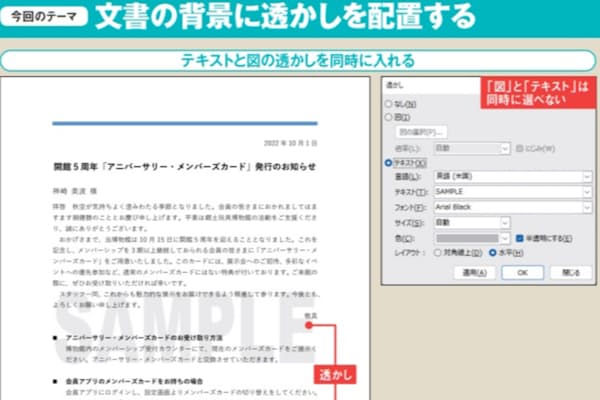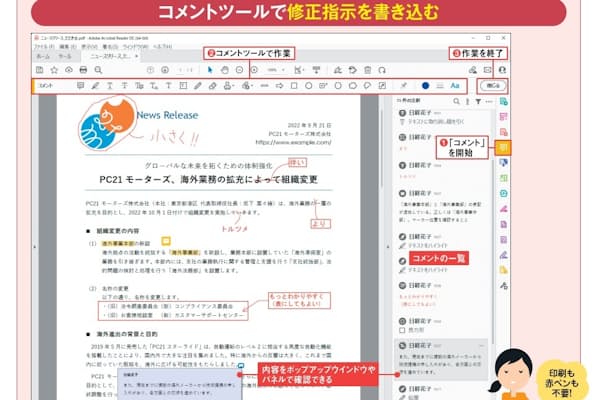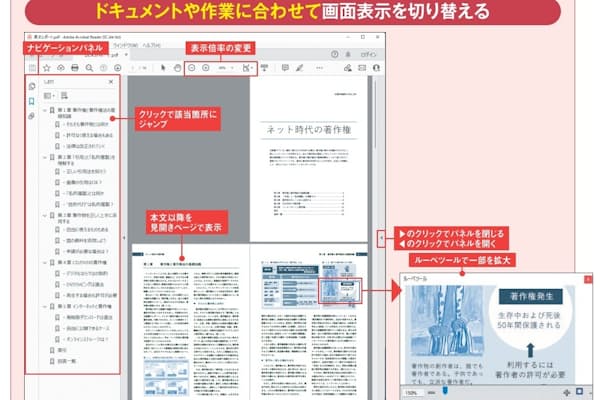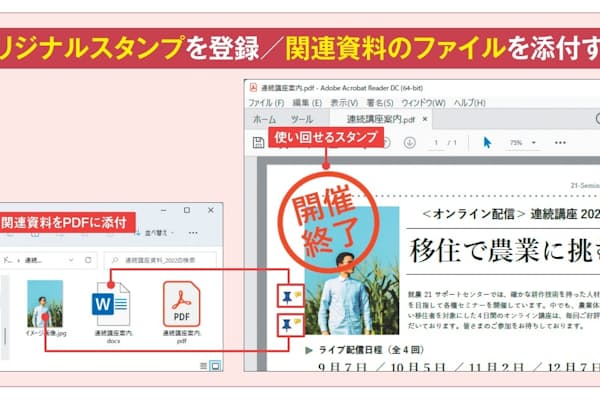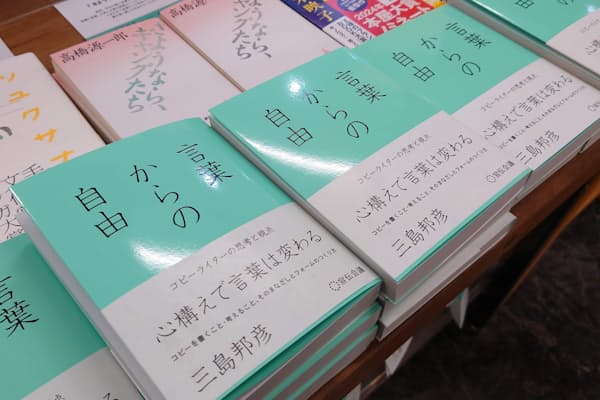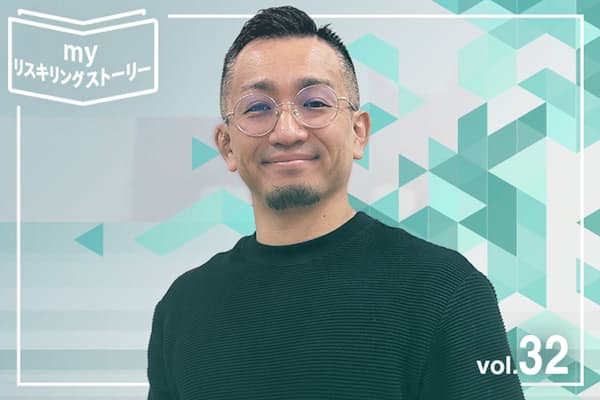Excelは入力規則で楽をして、自分や他人のミスも防ぐ
そのExcel、マナー違反!(7)
ビジネススキル職場でExcelの表を、後先考えずに自己流で作るのは感心しません。ほかの人が理解しやすく、改良やデータ流用が容易になるよう工夫することが大切です。一覧表の作り方から、数値や日付の入力方法まで、守るべきマナーは多岐にわたります。具体的なポイントを7回にわたって徹底解説します。
◇ ◇ ◇
セルに入力する内容がある程度決まっている場合、「データの入力規則」を設定することで、不適切なデータの入力を防止できる。その典型は、ドロップダウンリストから選んで入力する設定だろう(図1)。誤入力防止だけでなく、入力の手間も軽減できる。対象範囲を選択し、「データの入力規則」画面の「設定」タブを表示(図2)。「入力値の種類」欄で「リスト」を選び、「元の値」欄に選択肢を入力すればよい(図3)。
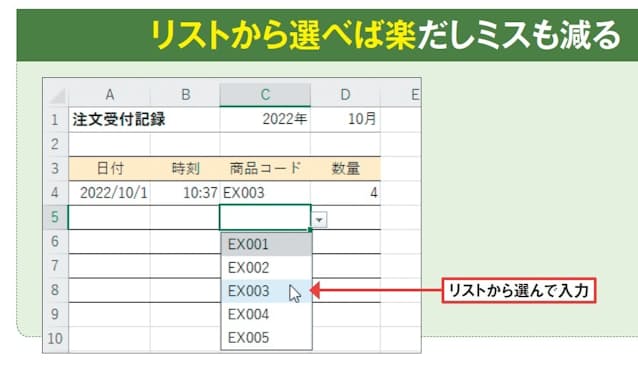
図1 セルを選択すると三角ボタンが現れて、そこからデータを選択入力できるようにする。これを実現する「データの入力規則」には、誤入力を防ぐ機能が盛りだくさんだ
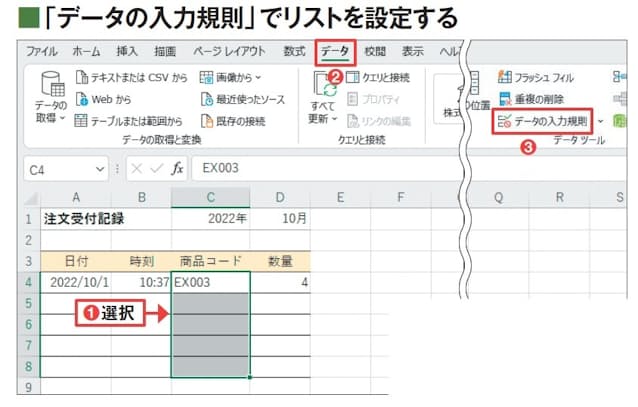
図2 対象セル範囲を選択して「データ」タブの「データの入力規則」をクリック(1〜3)
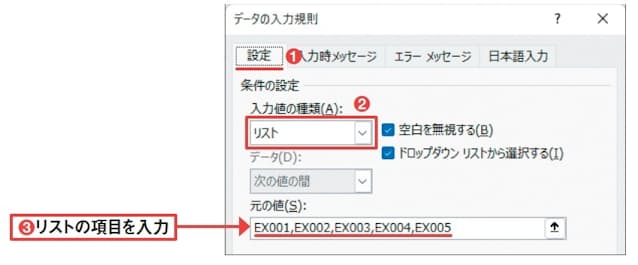
図3 「設定」タブの「入力値の種類」欄で「リスト」を選択(1、2)。「元の値」欄にリスト項目を半角カンマで区切って入力して(3)、画面下の「OK」を押す